如何设置计划任务每天定时关机?这里与大家分享一下具体的操作方法。
win7
【步骤01】
点击桌面左下角的win图标

【步骤02】
在弹出的菜单列表中点击“控制面板”选项。
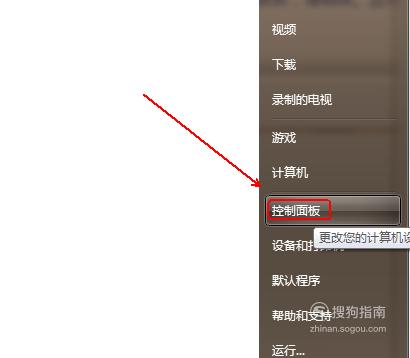
【步骤03】
将“控制面板”文件夹的“查看方式”更改为“大图标”。

【步骤04】
在下方找到“管理工具”选项并点击进入。

【步骤05】
在“管理工具”文件夹中双击“任务计划程序”选项。
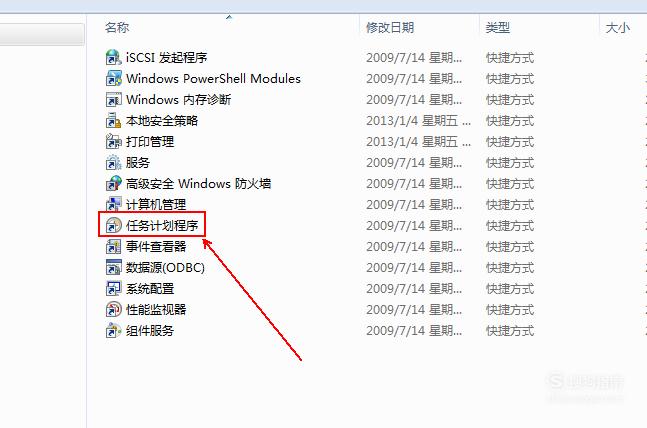
【步骤06】
在“任务计划程序”中点击左侧的“任务计划程序(本地)”

【步骤07】
在其右侧找到并点击“创建任务”选项。

【步骤08】
在“创建任务”窗口的常规选项卡中对“名称”和“描述”进行设定。

【步骤09】
点击“触发器”选项卡

【步骤10】
在“触发器”选项卡中点击“新建”按钮。

【步骤11】
注意一下后面的时间(这时以后我们每天关机的时间)同时点选“每天”选项。

【步骤12】
点击下方的“确定”按钮。
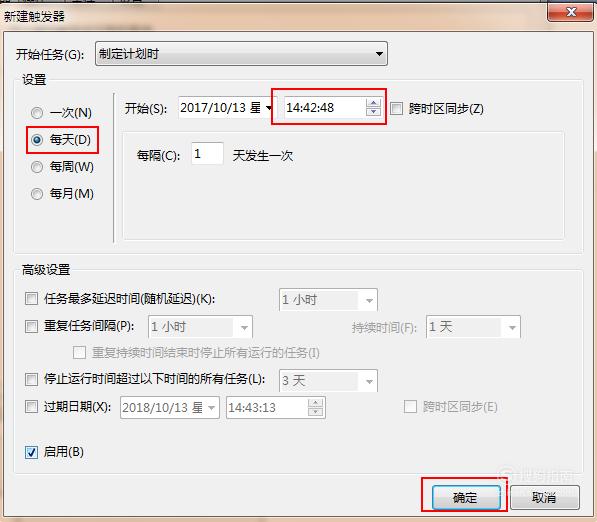
【步骤13】
点击“操作”选项卡。

【步骤14】
在“操作”选项卡中点击下方的“新建”按钮。

【步骤15】
在“新建操作”的操作点选“启动程序”同时点击“浏览”按钮。

【步骤16】
在C:\Windows\System32中找到并点选shutdown.exe同时点击“打开”按钮。
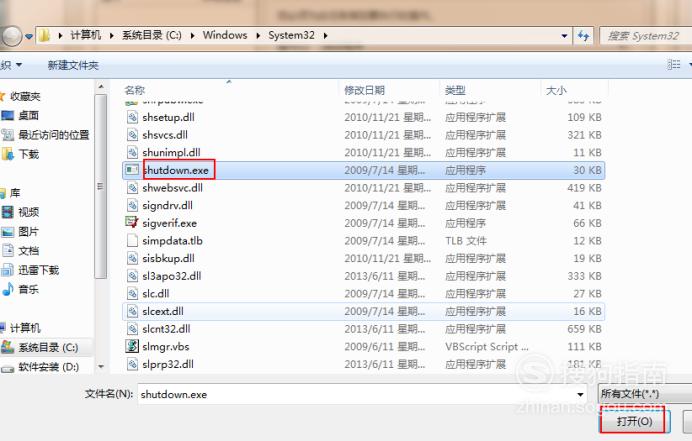
【步骤17】
在“新建操作”的“添加参数(可选)”中输入-s
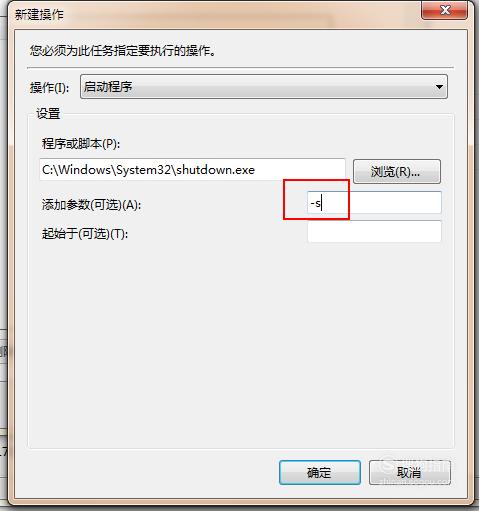
【步骤18】
点击“确定”按钮退出。

【步骤19】
在“创建任务”窗口中的“确定”按钮。

【步骤20】
在“任务计划程序”的下方可以看到我们刚刚设定好的“定时关机”任务了。如果看不到请点击刷新按钮。
